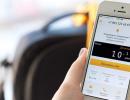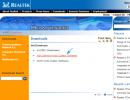Скачать программы для создания шаржей из фотографий. Уникальные карикатуры и шаржи из обычной фотографии
Карикатуры - это весёлая альтернатива традиционным портретам. Идея состоит в том, чтобы комично преувеличить отдельные черты характера для создания смешного образа описываемого человека. Инструменты программы Adobe Photoshop, такие как Трансформация, Деформация, Пластика идеально подходят для создания карикатур из портретных фотографий. Данный урок входит в серию уроков по Деформации, Трансформации и Пластике . Все эти уроки можно найти на сайте Tuts+.
Итоговый результат:
Альтернативный метод создания карикатуры.
В этом уроке мы создадим карикатуру из фотографии. Но если поискать альтернативный метод создания карикатуры, то самый лучший метод - это использовать экшен программы Photoshop, например, такой популярный экшен, как Caricature Photoshop Action , который можно скачать на сайте Еnvato. Вы можете скачать целый ряд эффектов создания карикатур с помощью нескольких кликов.

Если вы всё-таки решили создать эффект карикатуры самостоятельно, то можете приступить к выполнению данного урока.
1. Подготавливаем Фотографию
Самое важное в технике создания карикатуры - это найти элементы, которые уже, по своей природе, акцентированы, а затем преувеличить их до определённой степени комичности. В нашей исходной фотографии, линия челюсти молодого человека ярко выражена, и поэтому его улыбка сразу заметна. В глаза бросаются очки в роговой оправе, а также линия волос, которая, похоже, начинает отступать. Это все характерные черты, над которыми мы можем подшутить.

Шаг 1
Чистый белый задний фон на фотографии упрощает процедуру отделения изображения от заднего фона. Используйте любую технику выделения на свой выбор - я использовал инструмент Быстрое Выделение (Quick Selection Tool (W)), чтобы создать выделение — и далее перейдите Слой - Новый - Скопировать на новый слой (Layer > New > Layer Via Copy) или нажмите клавиши (Ctrl+J), чтобы скопировать выделенное изображение мужчины на новый слой.

Шаг 2
Когда каждый элемент изображения выделен по отдельности, тогда проще работать с каждым отдельным элементом. Поэтому, используя ту же самую технику выделения, выделите следующие элементы изображения. Голова с шеей и куртка должны быть выделены точно по линии футболки.

Голова / шея должны точно подходить под линию футболки.

При выделении подбородка не обязательно соблюдать точность, создайте примерное выделение - позже, мы совместим подбородок со всей головой.

Рот постарайтесь выделить по внешней области губ, так, чтобы было достаточно места для проведения совмещения в дальнейшем.

Таким же образом выделите нос. Создайте примерное выделение вокруг носа, оставив достаточно места для проведения совмещения.



Шаг 3
Чтобы было проще работать, давайте преобразуем каждый слой с элементом изображения в Смарт-объект. Находясь на каждом слое, по очереди идём Слой - Смарт-объект - Преобразовать в Смарт-объект (Layer > Smart Objects > Convert to Smart Object).

2. Трансформация и Деформация
Итак, отдельные черты лица расположены на отдельных слоях, теперь, мы можем приступить к их трансформации, создав карикатуру. Универсальность Смарт-объектов поможет работать с различной комбинацией размеров, чтобы получить весёлый эффект.
Шаг 1
Традиционная техника карикатуры состоит в создании слишком большой головы по сравнению с туловищем. Для этого, нам необходимо значительно уменьшить изображение туловища, поэтому идём Редактирование - Свободная трансформация (Edit > Free Transform).

Шаг 2
Далее, идём (Edit > Transform > Warp), чтобы начать деформировать изображение головы. Шея должна подходить под горловину футболки, а также раздуйте верхнюю часть головы. Основная цель данного шага - это всего лишь создать базовую форму головы, которая будет служить основой для остальных элементов изображения.

Шаг 3
Примените искажение к подбородку, чтобы вытянуть его, а также немного заострить. Постарайтесь совместить верхнюю часть подбородка, чтобы стыки на переходе изображений элементов не были слишком заметны.

Шаг 4
Сделайте большую ухмылку ещё больше, путём растягивания изображения рта.

Шаг 5
Очень часто в карикатурах носы делают очень большими и преувеличенными. Большие носы просто выглядят очень смешно! Увеличьте изображение носа до комических пропорций - даже, если нос будет накладываться на рот, это ничего страшного.

Шаг 6
Очки требуют более аккуратной работы, чем просто масштабирование, которое мы применяли к другим элементам изображения. Инструмент Деформация (Warp tool) поможет совместить растянутую оправу на лице, для этого идём Редактирование - Трансформация - Деформация (Edit > Transform > Warp).

Шаг 7
Во время искажения, мы практически скрыли ухо на основном слое с изображением мужчины. Чтобы исправить это, мы увеличим масштаб изображения уха, таким образом, ухо будет достаточно большим, чтобы удерживать крепления очков!

Шаг 8

Самая сложная часть работы - это обработка подбородка на слой-маске слоя, т.к. приходится обрабатывать волоски в области бородки на подбородке. Просто используйте кисть диаметром поменьше, а также проявите терпение. На скриншоте ниже, вы можете увидеть обработку на слой-маске слоя с подбородком и результат совмещения.

Шаг 9
Создайте новый слой поверх всех выделенных элементов изображения головы и с помощью инструмента Точечная Восстанавливающая кисть (Spot Healing Brush (J)), в настройках выберите опцию Образец всех слоёв (Sample All Layers), прокрасьте поверх очевидных стыков или проблемных участков, которые вы не смогли исправить за счёт слой-маски.

3. Применяем Пластику к Лицу
Далее, идёт мощный инструмент, который используется в процессе создания карикатуры - это инструмент Пластика (Liquify). Мы уже проделали много работы с деформацией, тем не менее, с помощью Пластики, мы создадим по-настоящему весёлую карикатуру. Инструмент Пластика (Liquify) - это мощный инструмент, и в тоже время он может быть непредсказуемым, но к счастью, инструмент поддерживается Смарт-фильтром (Smart Filtering), поэтому, не стоит переживать!
Шаг 1
Выделите все слои с выделенными элементами изображения головы мужчины, включая верхний корректирующий слой, чтобы объединить их в один слой. Преобразуйте этот слой в Смарт-Объект (Smart Object), для этого идём Слой - Смарт-Объект - Преобразовать в Смарт-объект (Layer > Smart Object > Convert to Smart Object).

Шаг 2

Шаг 3
С помощью инструмента Деформация (Forward Warp Tool), размер кисти, примерно 200, увеличьте объём лобной части. Аккуратно приподнимите участок кожи верх, в сторону линии волос.

Шаг 4

Шаг 5

Шаг 6
С помощью инструмента Деформация (Forward Warp Tool), ещё раз деформируйте область возле виска, а затем с помощью инструмента Вздутие (Bloat Tool), слегка увеличьте глаза — единственное, не забудьте уменьшить диаметр кисти при применении данного инструмента на глазных яблоках. После завершения работы, нажмите кнопку Нет (None) в настройках Параметры маски (Mask Options), чтобы удалить все замороженные области.

Шаг 7
Немного удлините подбородок с помощью инструмента Деформация (Forward Warp Tool), а также сделайте подбородок более круглым и выпуклым с помощью инструмента Вздутие (Bloat Tool).

Шаг 8
В заключение, сделайте улыбку мужчины более широкой с помощью инструмента Деформация (Forward Warp Tool). Потяните уголки рта к складкам на щеках. Единственное, будьте аккуратнее, и не деформируйте форму зубов.

После применения фильтра Пластика (Liquify), результат должен быть, как на скриншоте ниже.

4. Художественный Задний Фон
Итак, мы завершили деформацию и работу над бедным мужским лицом, теперь, давайте придадим фотографии более художественный вид. Мы начнём с создания более художественного заднего фона.
Шаг 1
Добавьте слой-маску к слою с карикатурой и с помощью текстурированной кисти обработайте нижнюю часть изображения, затенив её на слой-маске. Я выбрал кисть Sponge Brush Projection. Уменьшите непрозрачность (Opacity) кисти, примерно, до 40%, таким образом, переход текстуры будет плавный.

Шаг 2
Откройте текстуру с задним фоном, скачав по ссылке в начале данного урока. Расположите данную текстуру ниже слоя с карикатурой.


Шаг 3
Добавьте слой-маску к слою с текстурой заднего фона. С помощью всё той же самой кисти, обработайте текстуру на слой-маске, чтобы создать прокрашенный эффект по краю изображения.

5. Эффект Нарисованной Картины
Итак, мы готовы преобразовать нашу карикатуру, придав ей эффект нарисованной картины. Мы сохраним небольшое фотографическое качество, при этом, создадим ощущение нарисованной картины. Это легко добиться с помощью техники работы с инструментом Палец (Smudge Tool).
Шаг 1
Мелкие детали имеют деструктивную тенденцию, влияющие на создаваемый эффект нарисованной картины, поэтому вначале мы смягчим их, это будет наилучшим решением. Идём Фильтр - Размытие - Умное размытие (Filter > Blur > Smart Blur). Установите следующие настройки: Радиус (Radius) 2.0, Порог (Threshold) 10.0, Качество (Quality) Высокое (High).

Шаг 2
Световые блики на фотографии стали немного ярче. Мы исправим это с помощью корректирующего слоя Кривые (Curves). К слою с карикатурой добавьте корректирующий слой Кривые (Curves) в качестве обтравочной маски, чтобы ослабить яркие участки.

Шаг 3
Создайте новый слой поверх всех остальных слоёв. Выберите инструмент Палец (Smudge Tool), установите размер кисти, примерно, 40 px. Установите значение Интенсивности (Strength) 80%, а также поставьте галочку в окошке Образец всех слоёв (Sample All Layers). Настроив инструмент, начните размазывать Пальцем вдоль основных черт лица мужчины. Пройдитесь по естественной текстуре кожи, чтобы придать ей более текучую текстуру.

Шаг 4
Уменьшите размер кисти, примерно, до 5 px. Далее, пройдитесь Пальцем вдоль более мелких деталей, таких как, брови, отдельные локоны волос, глаза и зубы.

Шаг 5
Создайте объединённый слой из слоя с размазанной текстурой Пальцем, слоя с карикатурой и корректирующего слоя Кривые (Curves). Для этого, вначале, выделите все слои, а затем, удерживая клавишу (Alt), перейдите Слой - Объединить слои (Layer > Merge Layers (Ctrl+E)). Находясь на объединённом слое, перейдите Фильтр - Цветовой контраст (Filter > Other >High Pass). Установите Радиус (Radius) 5.0 px. Назовите этот слой ‘Детали’.

Шаг 6
Поменяйте режим наложения для слоя ‘Детали’ на Перекрытие (Overlay), а также уменьшите непрозрачность (Opacity) слоя до 78%. Далее, идём Слой - Слой-маска - Скрыть всё (Layer > Layer Mask > Hide All). С помощью мягкой белой кисти обработайте детали, такие как глаза, брови, нос, рот и борода, чтобы они вновь появились.

Шаг 7
Создайте новый слой поверх всех остальных слоёв. Залейте этот слой 50 % серым. Залить можно через Редактирование - Выполнить заливку (Edit > Fill). Поменяйте режим наложения для данного слоя на Перекрытие (Overlay), а затем, с помощью мягкой чёрной кисти непрозрачностью 30%, воссоздайте эффект затемнения. Переключите цвет кисти на белый, чтобы воссоздать эффект осветления.

Шаг 8
Далее, мы добавим заключительный штрих. Вначале, создайте объединённый слой из всех слоёв, для этого, удерживая клавишу (Alt) + перейдите Слой - Объединить видимые (Layer > Merge Visible). Далее, перейдите Фильтр - Camera Raw (Filter > Camera Raw) и в появившемся окне установите следующие настройки Контрастность (Contrast) +10, Яркость (Clarity) +22, и Вибрация (Vibrance) +48.


И мы завершили урок! Надеюсь, вам понравился этот потрясающий урок в стиле карикатуры! Теперь, используя данную технику, примените её к фотографиям своих друзей или членов семьи, чтобы создать весёлые, уникальные и неповторимые портреты!
Сегодня сложно назвать сферу дизайна и графики, где бы не использовались графические приложения. И это вполне понятно, ведь они позволяют практически в мгновение ока создать необычный фотомонтаж или замысловатый коллаж, превратить фотографию в настоящее произведение искусства, удачно добавив несколько интересных эффектов или создав на основе обычного снимка изображение, напоминающее традиционную графику или живопись. В графических приложениях можно имитировать дым и огонь, небо и воду, текстуру металла, ткани и других естественных поверхностей. С их помощью несложно изображать различные природные явления: снег, дождь, ветер, волны; потрясающие результаты можно получить, настроив освещение, и т.п.
рафическими приложениями можно воспользоваться и для создания карикатур и шаржей. И те и другие, как и раньше, довольно часто сопровождают разнообразную новостную информацию, имея социально-критическую направленность и подвергая осмеянию какие-либо социальные, общественно-политические, бытовые явления, реальных лиц или характерные типы людей, или носят чисто любительский характер и являются оригинальным способом изображения друзей, родственников и знакомых. Кстати, услугу по созданию шаржей и карикатур сегодня предлагает немало художественных студий, и она пользуется неизменным спросом.
Отметим, что необязательно создавать карикатуры и шаржи с нуля, вырисовывая все элементы изображения, ведь на это уйдет не один час. Учитывая, что прототипами для карикатур и шаржей чаще всего служат реальные люди и животные, гораздо быстрее и проще создавать их на основе обычных фотографий. В этом случае перед пользователями открываются три пути, каждый из которых мы далее и рассмотрим.
Создание карикатур и шаржей средствами универсальных графических приложений
ля создания карикатур и шаржей можно воспользоваться популярными универсальными графическими приложениями в том или ином виде соответствующие возможности имеются в самых разных пакетах. Например, программа Adobe Photoshop имеет встроенный модуль Liquify (Текучесть), вызываемый командой Filter=>Liquify и предназначенный для искажения изображений. В Jasc Paint Shop Pro имеется искажающая кисть Warp Brush, которая позволяет растягивать фрагменты изображения или создавать эффект увеличения отдельных его участков. В пакете Adobe Illustrator для данной цели предназначена целая группа инструментов Liquify Tools , с помощью которых можно мгновенно исказить изображение и быстро добиться причудливых деформаций, не достижимых другими способами. Возможности универсальных графических приложений в плане деформации изображения для получения того или иного карикатурного эффекта весьма широки. Кроме того, во многих пакетах после достижения нужного эффекта искажения, благодаря наличию соответствующих фильтров, несложно превратить фотографию в карандашный рисунок или в рисунок кистью и при необходимости подправить его от руки и дорисовать элементы фона и шарж или карикатура готовы. Правда, есть один недостаток все универсальные графические приложения довольно объемны и требуют немало времени на освоение. Однако именно их выбирают профессионалы.
Попробуем воспользоваться для создания дружеского шаржа приложениями Adobe Photoshop и Jasc Paint Shop Pro. Возьмем в качестве исходной фотографию, представленную на рис. 1, данный снимок в силу комического и восторженного выражения лица идеально подходит для задуманного шаржа. Проведем необходимые операции по цветовой коррекции снимка и удалим все лишние элементы, которые будут существенно затруднять создание шаржа (рис. 2).


и удаления лишних элементов
После этого приступим непосредственно к созданию карикатуры из снимка. Загрузим встроенный модуль Liquify (Текучесть), вызываемый командой Filter=>Liquify возьмем инструмент Bloat (Раздувание), отрегулируем параметры кисти и начнем экспериментировать: увеличим нос, сделаем более пухлыми щеки и т.п., пытаясь подчеркнуть характерные черты изображенного на снимке человека. Затем продолжим работу другими инструментами в данном примере были задействованы инструменты Pucker (Сжатие) и Warp (Искажение), каждый раз настраивая нужным образом параметры кисти. Окончательный результат представлен на рис. 4.

Теперь необходимо превратить фотографию в рисунок остановимся на варианте черно-белого карандашного рисунка. Удобнее и гораздо проще сделать это в Paint Shop Pro. Для этого вначале создайте дубликат фонового слоя командой Layers=>Duplicat e (Слои=>Дубликат) и измените режим смешивания дублирующего слоя, в отношении которого будут производиться все дальнейшие действия, на Color. Сделайте негатив изображения, воспользовавшись командой Adjust=>Negative Image (Регулировка=>Негатив изображения), а затем превратите цветной снимок в черно-белый командой Image=>Greyscale (Изображение=>Оттенки серого). Вновь вызовите окно изменения свойств слоя и смените режим смешивания на Dodge в результате окажутся видны лишь самые темные детали снимка, а полученный вариант будет мало напоминать оконченный карандашный рисунок, скорее лишь отдельные его наброски. Поэтому уменьшите параметр непрозрачности слоя до приемлемой величины для каждого снимка она будет своя, в данном примере была установлена непрозрачность в 94%. В итоге фотография станет выглядеть лучше (рис. 5). Объедините оба слоя командой Layer=>Merge=>Merge All (Слой=>Объединить=>Объединить все). Теперь можно скопировать лицо человека в новое изображение и дорисовать прочие элементы шаржа (рис. 6) в данном примере мы просто воспользовались карикатурным фоном одного из представленных в Интернете шаржей художественной студии АРТ.

в карандашный рисунок

Создание карикатур и шаржей в специализированных пакетах
ожно воспользоваться программными продуктами, специально предназначенными для создания карикатур и шаржей. Они просты в освоении так же как и в универсальных графических приложениях, деформация в них осуществляется при помощи визуальных инструментов деформации, а потому рассчитаны на любителей, не имеющих опыта работы с графическими приложениями, но в то же время желающих попробовать себя в роли художника-карикатуриста. Отметим, что программы данной группы, несмотря на внешнюю простоту, могут иметь весьма неплохие возможности и зачастую позволяют добиваться не менее профессиональных результатов, причем с минимальными затратами сил и времени.
Но пакетов с такими возможностями очень мало, так что выбирать особенно не из чего, при этом значительная часть из них уже давно не обновляется. Пожалуй, наиболее известным и популярным в мире приложением из данной группы является программа SuperGOO от когда-то знаменитой компании Metacreations. К сожалению, компания больше не существует, новых версий SuperGOO не появляется, но при большом желании приложение можно найти, и оно прекрасно работает под Windows 95/98/Me/NT/2000. А из продаваемых ныне разработчиками специализированных приложений явным лидером является программа Deformer 2.0 от российской компании STOIK Imaging.
Deformer 2.0
Разработчик: STOIK Imaging
Размер дистрибутива: 5,58 Мбайт
Способ распространения: shareware
Цена: 29 долл.
Работа под управлением: Windows 95/98/Me/NT/2000/XP
Deformer это лучшая в настоящее время программа для быстрого создания смешных карикатур и анимаций, ориентированная на широкий круг пользователей. Дружественный, хотя и не совсем привычный интерфейс, в совокупности с предельно простыми приемами работы делает ее оптимальным решением для домашних пользователей, которые в считаные минуты могут создать с ее помощью веселые карикатуры и шаржи на своих друзей и знакомых, имея в арсенале всего лишь хорошую фотографию.
Программа поддерживает очень большой набор визуальных инструментов деформации, для удобства объединенных в группы Catastrophe, Toolkit, Global, Shrink, Plain и Grow и позволяющих выполнять с захваченными мышью фрагментами изображения различные манипуляции: сжатие, растягивание, закручивание и пр. (рис. 7). Процесс деформации осуществляется обычным перемещением мыши по изображению. Выполнив несколько манипуляций, можно быстро преобразовать фотографию в шарж, карикатурно подчеркнув характерные черты человека. Все преобразования осуществляются в режиме реального времени и отображаются на экране, при этом в любой момент можно отказаться от полученной карикатуры и вернуться к исходному образу.

В качестве исходных могут быть задействованы любые изображения, как имеющиеся на диске, так и загруженные с TWAIN-устройств. Результаты работы сохраняются в форматах TIFF, BMP, PCX, TARGA, JPEG, GIF И PNG, возможна оптимизация изображений. Созданные деформации можно включить в видеодорожку для создания анимационного ролика в форматах AVI или animated GIF.
В продаже имеется русскоязычная версия программы Deformer 2.0 Реформер+ (издатель: Новый диск (http://www.nd.ru/), цена: 4,5 долл., рис. 8). Она дополнительно содержит встроенную базу фотографий политиков, которые можно преобразовывать по своему усмотрению, и предназначена для всех, кто любит веселые шутки и розыгрыши и чувствует в себе скрытый талант художника-карикатуриста. Как уже отмечалось, интерфейс программы предельно прост, а всплывающие в ходе работы подсказки упрощают освоение приложения. Благодаря этому Реформер+ смогут освоить даже дети, причем им он может быть полезен по двум причинам: Реформер+ подходит для обучения нюансам графической трансформации и одновременно позволяет в легкой и веселой форме ознакомиться с искусством создания шаржей и карикатур.

Cartoonist 1.0
Разработчик: VicMan Software
Размер дистрибутива: 3,15 Мбайт
Способ распространения: shareware
Цена: 19,95 долл.
Работа под управлением: Windows 95/98/Me/NT/2000/XP/2003
Эта компактная и удобная в работе программа позволяет быстро создавать карикатуры на основе фотографий путем деформации их отдельных фрагментов. Cartoonist имеет простой и интуитивно понятный интерфейс, позволяет наблюдать результаты трансформаций в режиме реального времени и поддерживает поэтапный откат назад или полный возврат к исходному изображению в случае неудачно проведенной операции. Созданные карикатурные изображения можно сохранять в форматах BMP, JPG И PNG. При желании в формате JPG несложно определить качество сохраняемых изображений и сохранить EXIF-данные.
Пока в арсенале Cartoonist лишь одна искажающая кисть, поддерживается регулирование размера кисти и фонового цвета. Однако в настоящее время программа находится на стадии активной разработки (ее последний вариант появился в конце 2004 года), поэтому есть все основания полагать, что в ближайшем будущем Cartoonist станет поддерживать более широкий набор деформирующих инструментов.
Применение морфинг-редакторов
еоретически есть и третий путь создания карикатур на основе снимков деформация фотографии при помощи морфинг-редакторов. Термин «морфинг» происходит от слова metamorphosing, что значит «проведение преобразования», и относится к технике анимации, в которой один образ постепенно преобразуется в другой. Таким образом, основная задача морфинг-редакторов создание анимаций, но они могут оказаться полезными и при выполнении карикатур. В качестве исходника может выступать и обычная фотография, а конечный результат будет представлен в виде серии сгенерированных промежуточных кадров, обеспечивающих плавный переход начального образа в конечный. Как правило, кадры могут быть сохранены не только в целом как анимация, но и по отдельности в популярных графических форматах JPG, GIF и др., чем и можно воспользоваться.
Технология деформации в морфинг-редакторах принципиально отличается от рассмотренных выше способов деформации и заключается в том, что необходимо вручную сопоставить между собой точки соответствия на исходном и конечном изображениях. Чем больше точек вы поместите на изображения, тем более качественным будет результат морфинга. Для достижения наилучших результатов точки должны быть размещены на всех ключевых участках изображений. При этом в случае создания карикатуры роль исходного и конечного изображений будет играть одна и та же фотография. Отметим, что добиться хорошего результата, выбрав этот способ, гораздо сложнее, нежели в случае деформации фотографий при помощи визуальных инструментов деформации, потребуются и некоторые знания о технологии морфинга, и умение работать в морфинг-редакторах. Да и времени создание карикатуры таким образом займет намного больше, а размещение точек соответствия процесс очень утомительный.
Что касается редакторов для создания морфинга, то их очень много. Для примера рассмотрим один из самых популярных и в то же время достаточно простой ACD Morpheus Photo Animator. Данная программа поставляется в двух редакциях: стандартной Morpheus Photo Animator и профессиональной Morpheus Photo Animator Pro. Для создания карикатур и шаржей достаточно стандартной версии.
ACD Morpheus Photo Animator 1.85
Разработчик: ACDsystems
Размер дистрибутива: 3 Мбайт
Способ распространения: shareware
Цена: 29,95 долл.
Работа под управлением: Windows 95/98/Me/NT/2000/XP
ACD Morpheus Photo Animator всемирно признанная программа для морфинга фотографий, позволяющая добавлять в них динамику и эмоции и представляющая собой подключаемый модуль для пакета ACDSee. Программа является удобным, быстрым и даже забавным инструментом как для новичков, так и для специалистов.
Она поддерживает режимы работы для начинающих (Beginner Mode ) и для квалифицированных пользователей (Normal Mode ) и отличается удобным и интуитивно понятным интерфейсом. В режиме Beginner Mode от пользователя скрыты практически все инструменты настройки, кроме минимального набора инструментов, необходимых для выполнения простого морфинга. Для реализации более сложного морфинга с использованием более широкого спектра возможностей программы вам нужно будет переключиться в режим Normal Mode. Результаты морфинга могут быть сохранены в форматах Shockwave, Flash, Animated GIF, AVI, JPEG и др.
Процесс создания карикатуры здесь, так же как и в любом другом морфинг-редакторе, состоит из трех этапов: загрузка одной и той же фотографии в качестве исходного и конечного изображений, проставление точек соответствия и создание морфинга с сохранением промежуточных кадров морфинга в графических файлах. В результате вы получите серию графических файлов, последний из которых при удачном проведении морфинга и будет карикатурой.
Сегодня сложно назвать сферу дизайна и графики, где бы не использовались графические приложения. И это вполне понятно, ведь они позволяют практически в мгновение ока создать необычный фотомонтаж или замысловатый коллаж, превратить фотографию в настоящее произведение искусства, удачно добавив несколько интересных эффектов или создав на основе обычного снимка изображение, напоминающее традиционную графику или живопись. В графических приложениях можно имитировать дым и огонь, небо и воду, текстуру металла, ткани и других естественных поверхностей. С их помощью несложно изображать различные природные явления: снег, дождь, ветер, волны; потрясающие результаты можно получить, настроив освещение, и т.п.
рафическими приложениями можно воспользоваться и для создания карикатур и шаржей. И те и другие, как и раньше, довольно часто сопровождают разнообразную новостную информацию, имея социально-критическую направленность и подвергая осмеянию какие-либо социальные, общественно-политические, бытовые явления, реальных лиц или характерные типы людей, или носят чисто любительский характер и являются оригинальным способом изображения друзей, родственников и знакомых. Кстати, услугу по созданию шаржей и карикатур сегодня предлагает немало художественных студий, и она пользуется неизменным спросом.
Отметим, что необязательно создавать карикатуры и шаржи с нуля, вырисовывая все элементы изображения, ведь на это уйдет не один час. Учитывая, что прототипами для карикатур и шаржей чаще всего служат реальные люди и животные, гораздо быстрее и проще создавать их на основе обычных фотографий. В этом случае перед пользователями открываются три пути, каждый из которых мы далее и рассмотрим.
Создание карикатур и шаржей средствами универсальных графических приложений
ля создания карикатур и шаржей можно воспользоваться популярными универсальными графическими приложениями в том или ином виде соответствующие возможности имеются в самых разных пакетах. Например, программа Adobe Photoshop имеет встроенный модуль Liquify (Текучесть), вызываемый командой Filter=>Liquify и предназначенный для искажения изображений. В Jasc Paint Shop Pro имеется искажающая кисть Warp Brush, которая позволяет растягивать фрагменты изображения или создавать эффект увеличения отдельных его участков. В пакете Adobe Illustrator для данной цели предназначена целая группа инструментов Liquify Tools , с помощью которых можно мгновенно исказить изображение и быстро добиться причудливых деформаций, не достижимых другими способами. Возможности универсальных графических приложений в плане деформации изображения для получения того или иного карикатурного эффекта весьма широки. Кроме того, во многих пакетах после достижения нужного эффекта искажения, благодаря наличию соответствующих фильтров, несложно превратить фотографию в карандашный рисунок или в рисунок кистью и при необходимости подправить его от руки и дорисовать элементы фона и шарж или карикатура готовы. Правда, есть один недостаток все универсальные графические приложения довольно объемны и требуют немало времени на освоение. Однако именно их выбирают профессионалы.
Попробуем воспользоваться для создания дружеского шаржа приложениями Adobe Photoshop и Jasc Paint Shop Pro. Возьмем в качестве исходной фотографию, представленную на рис. 1, данный снимок в силу комического и восторженного выражения лица идеально подходит для задуманного шаржа. Проведем необходимые операции по цветовой коррекции снимка и удалим все лишние элементы, которые будут существенно затруднять создание шаржа (рис. 2).


и удаления лишних элементов
После этого приступим непосредственно к созданию карикатуры из снимка. Загрузим встроенный модуль Liquify (Текучесть), вызываемый командой Filter=>Liquify возьмем инструмент Bloat (Раздувание), отрегулируем параметры кисти и начнем экспериментировать: увеличим нос, сделаем более пухлыми щеки и т.п., пытаясь подчеркнуть характерные черты изображенного на снимке человека. Затем продолжим работу другими инструментами в данном примере были задействованы инструменты Pucker (Сжатие) и Warp (Искажение), каждый раз настраивая нужным образом параметры кисти. Окончательный результат представлен на рис. 4.

Теперь необходимо превратить фотографию в рисунок остановимся на варианте черно-белого карандашного рисунка. Удобнее и гораздо проще сделать это в Paint Shop Pro. Для этого вначале создайте дубликат фонового слоя командой Layers=>Duplicat e (Слои=>Дубликат) и измените режим смешивания дублирующего слоя, в отношении которого будут производиться все дальнейшие действия, на Color. Сделайте негатив изображения, воспользовавшись командой Adjust=>Negative Image (Регулировка=>Негатив изображения), а затем превратите цветной снимок в черно-белый командой Image=>Greyscale (Изображение=>Оттенки серого). Вновь вызовите окно изменения свойств слоя и смените режим смешивания на Dodge в результате окажутся видны лишь самые темные детали снимка, а полученный вариант будет мало напоминать оконченный карандашный рисунок, скорее лишь отдельные его наброски. Поэтому уменьшите параметр непрозрачности слоя до приемлемой величины для каждого снимка она будет своя, в данном примере была установлена непрозрачность в 94%. В итоге фотография станет выглядеть лучше (рис. 5). Объедините оба слоя командой Layer=>Merge=>Merge All (Слой=>Объединить=>Объединить все). Теперь можно скопировать лицо человека в новое изображение и дорисовать прочие элементы шаржа (рис. 6) в данном примере мы просто воспользовались карикатурным фоном одного из представленных в Интернете шаржей художественной студии АРТ.

в карандашный рисунок

Создание карикатур и шаржей в специализированных пакетах
ожно воспользоваться программными продуктами, специально предназначенными для создания карикатур и шаржей. Они просты в освоении так же как и в универсальных графических приложениях, деформация в них осуществляется при помощи визуальных инструментов деформации, а потому рассчитаны на любителей, не имеющих опыта работы с графическими приложениями, но в то же время желающих попробовать себя в роли художника-карикатуриста. Отметим, что программы данной группы, несмотря на внешнюю простоту, могут иметь весьма неплохие возможности и зачастую позволяют добиваться не менее профессиональных результатов, причем с минимальными затратами сил и времени.
Но пакетов с такими возможностями очень мало, так что выбирать особенно не из чего, при этом значительная часть из них уже давно не обновляется. Пожалуй, наиболее известным и популярным в мире приложением из данной группы является программа SuperGOO от когда-то знаменитой компании Metacreations. К сожалению, компания больше не существует, новых версий SuperGOO не появляется, но при большом желании приложение можно найти, и оно прекрасно работает под Windows 95/98/Me/NT/2000. А из продаваемых ныне разработчиками специализированных приложений явным лидером является программа Deformer 2.0 от российской компании STOIK Imaging.
Deformer 2.0
Разработчик: STOIK Imaging
Размер дистрибутива: 5,58 Мбайт
Способ распространения: shareware
Цена: 29 долл.
Работа под управлением: Windows 95/98/Me/NT/2000/XP
Deformer это лучшая в настоящее время программа для быстрого создания смешных карикатур и анимаций, ориентированная на широкий круг пользователей. Дружественный, хотя и не совсем привычный интерфейс, в совокупности с предельно простыми приемами работы делает ее оптимальным решением для домашних пользователей, которые в считаные минуты могут создать с ее помощью веселые карикатуры и шаржи на своих друзей и знакомых, имея в арсенале всего лишь хорошую фотографию.
Программа поддерживает очень большой набор визуальных инструментов деформации, для удобства объединенных в группы Catastrophe, Toolkit, Global, Shrink, Plain и Grow и позволяющих выполнять с захваченными мышью фрагментами изображения различные манипуляции: сжатие, растягивание, закручивание и пр. (рис. 7). Процесс деформации осуществляется обычным перемещением мыши по изображению. Выполнив несколько манипуляций, можно быстро преобразовать фотографию в шарж, карикатурно подчеркнув характерные черты человека. Все преобразования осуществляются в режиме реального времени и отображаются на экране, при этом в любой момент можно отказаться от полученной карикатуры и вернуться к исходному образу.

В качестве исходных могут быть задействованы любые изображения, как имеющиеся на диске, так и загруженные с TWAIN-устройств. Результаты работы сохраняются в форматах TIFF, BMP, PCX, TARGA, JPEG, GIF И PNG, возможна оптимизация изображений. Созданные деформации можно включить в видеодорожку для создания анимационного ролика в форматах AVI или animated GIF.
В продаже имеется русскоязычная версия программы Deformer 2.0 Реформер+ (издатель: Новый диск (http://www.nd.ru/), цена: 4,5 долл., рис. 8). Она дополнительно содержит встроенную базу фотографий политиков, которые можно преобразовывать по своему усмотрению, и предназначена для всех, кто любит веселые шутки и розыгрыши и чувствует в себе скрытый талант художника-карикатуриста. Как уже отмечалось, интерфейс программы предельно прост, а всплывающие в ходе работы подсказки упрощают освоение приложения. Благодаря этому Реформер+ смогут освоить даже дети, причем им он может быть полезен по двум причинам: Реформер+ подходит для обучения нюансам графической трансформации и одновременно позволяет в легкой и веселой форме ознакомиться с искусством создания шаржей и карикатур.

Cartoonist 1.0
Разработчик: VicMan Software
Размер дистрибутива: 3,15 Мбайт
Способ распространения: shareware
Цена: 19,95 долл.
Работа под управлением: Windows 95/98/Me/NT/2000/XP/2003
Эта компактная и удобная в работе программа позволяет быстро создавать карикатуры на основе фотографий путем деформации их отдельных фрагментов. Cartoonist имеет простой и интуитивно понятный интерфейс, позволяет наблюдать результаты трансформаций в режиме реального времени и поддерживает поэтапный откат назад или полный возврат к исходному изображению в случае неудачно проведенной операции. Созданные карикатурные изображения можно сохранять в форматах BMP, JPG И PNG. При желании в формате JPG несложно определить качество сохраняемых изображений и сохранить EXIF-данные.
Пока в арсенале Cartoonist лишь одна искажающая кисть, поддерживается регулирование размера кисти и фонового цвета. Однако в настоящее время программа находится на стадии активной разработки (ее последний вариант появился в конце 2004 года), поэтому есть все основания полагать, что в ближайшем будущем Cartoonist станет поддерживать более широкий набор деформирующих инструментов.
Применение морфинг-редакторов
еоретически есть и третий путь создания карикатур на основе снимков деформация фотографии при помощи морфинг-редакторов. Термин «морфинг» происходит от слова metamorphosing, что значит «проведение преобразования», и относится к технике анимации, в которой один образ постепенно преобразуется в другой. Таким образом, основная задача морфинг-редакторов создание анимаций, но они могут оказаться полезными и при выполнении карикатур. В качестве исходника может выступать и обычная фотография, а конечный результат будет представлен в виде серии сгенерированных промежуточных кадров, обеспечивающих плавный переход начального образа в конечный. Как правило, кадры могут быть сохранены не только в целом как анимация, но и по отдельности в популярных графических форматах JPG, GIF и др., чем и можно воспользоваться.
Технология деформации в морфинг-редакторах принципиально отличается от рассмотренных выше способов деформации и заключается в том, что необходимо вручную сопоставить между собой точки соответствия на исходном и конечном изображениях. Чем больше точек вы поместите на изображения, тем более качественным будет результат морфинга. Для достижения наилучших результатов точки должны быть размещены на всех ключевых участках изображений. При этом в случае создания карикатуры роль исходного и конечного изображений будет играть одна и та же фотография. Отметим, что добиться хорошего результата, выбрав этот способ, гораздо сложнее, нежели в случае деформации фотографий при помощи визуальных инструментов деформации, потребуются и некоторые знания о технологии морфинга, и умение работать в морфинг-редакторах. Да и времени создание карикатуры таким образом займет намного больше, а размещение точек соответствия процесс очень утомительный.
Что касается редакторов для создания морфинга, то их очень много. Для примера рассмотрим один из самых популярных и в то же время достаточно простой ACD Morpheus Photo Animator. Данная программа поставляется в двух редакциях: стандартной Morpheus Photo Animator и профессиональной Morpheus Photo Animator Pro. Для создания карикатур и шаржей достаточно стандартной версии.
ACD Morpheus Photo Animator 1.85
Разработчик: ACDsystems
Размер дистрибутива: 3 Мбайт
Способ распространения: shareware
Цена: 29,95 долл.
Работа под управлением: Windows 95/98/Me/NT/2000/XP
ACD Morpheus Photo Animator всемирно признанная программа для морфинга фотографий, позволяющая добавлять в них динамику и эмоции и представляющая собой подключаемый модуль для пакета ACDSee. Программа является удобным, быстрым и даже забавным инструментом как для новичков, так и для специалистов.
Она поддерживает режимы работы для начинающих (Beginner Mode ) и для квалифицированных пользователей (Normal Mode ) и отличается удобным и интуитивно понятным интерфейсом. В режиме Beginner Mode от пользователя скрыты практически все инструменты настройки, кроме минимального набора инструментов, необходимых для выполнения простого морфинга. Для реализации более сложного морфинга с использованием более широкого спектра возможностей программы вам нужно будет переключиться в режим Normal Mode. Результаты морфинга могут быть сохранены в форматах Shockwave, Flash, Animated GIF, AVI, JPEG и др.
Процесс создания карикатуры здесь, так же как и в любом другом морфинг-редакторе, состоит из трех этапов: загрузка одной и той же фотографии в качестве исходного и конечного изображений, проставление точек соответствия и создание морфинга с сохранением промежуточных кадров морфинга в графических файлах. В результате вы получите серию графических файлов, последний из которых при удачном проведении морфинга и будет карикатурой.
Превосходный Android-редактор MomentCam позволяет из любого портрета сделать веселую карикатуру, персонаж комикса или дружеский шарж.
Как правило, у современного пользователя имеется бесчисленное количество учётных записей в различных соцсетях и сервисах. Поэтому для каждого сайта просто невозможно подобрать какую-то особенную фотографию.
Для многих в подобной ситуации единственным помощником является аватарка. Счастливые обладатели планшетов и смартфонов на Android ОС могут создавать оригинальные изображения при помощи сотен различных утилит и приложений. Сегодня мало кого можно удивить созданием собственной анимации, с портретным сходством и карикатурами. Одним из таких приложений является MomentCam – интересный, а главное, невероятно удобный генератор необычных аватарок.
С первого взгляда, в MomentCam нет ничего примечательного. Однако более пристальное изучение возможностей сразу же наполнит вас смешанными чувствами. Для создания карикатур в программе предусмотрено два варианта: анимация или комикс.
Имеется стандартный набор эскизов-шаблонов, а также расширение библиотеки, позволяющее скачивать новые темы (пока только для комиксов). Стоит отметить, что в каждом обновлении приложения разработчик пополняет и базовый набор эскизов. В результате имеются сотни вариантов шаблонов и несколько десятков тем.

Разумеется, пытливому пользователю гораздо важнее удобство MomentCamв работе. Рассмотрим этот параметр более подробно. Несмотря на отсутствие русского перевода, использовать редактор довольно легко. Запустив приложение, мы сразу приступаем к выбору типа карикатуры: комикс или анимация. Далее фотографируемся либо выбираем из галереи устройства уже готовое фото.

На этом подготовительная часть заканчивается. Начинается творчество! В приложении предусмотрено несколько инструментов, которые обеспечат оригинальное оформление вашей карикатуры.
В редакторе лица представлены шаблоны для изменения формы и оформления (бровей, стиля причёски, усов и бороды). Сделать аватарку особенной помогут именно эти тематические шаблоны, представленные в виде набора эскизов (групповых или одиночных карикатур). Изменять фон картинки и применять подмену цветов позволят стили оформления. Любой элемент можно растянуть, подправить и переместить, используя сенсорный экран устройства.
Photolamus - эксклюзивные шаржи на ваши фото от реальных художников
Photolamus – очень интересное и достаточно забавное приложение для устройств на Andorid, которое предназначено для заказа смешной карикатуры вашей фотографий или же друга у профессиональных художников всего в пару кликов. Кроме того в приложении можно посмотреть наиболее интересные шаржи, а так же обладая способностями к рисованию принять участие в конкурсе на лучшую карикатуру.

Интерфейс и возможности
Своим интерфейсом приложение может напоминать нам очень популярное приложение Instagram. Функциональность клавиши расположенной по середине программы, по аналогии с вышеупомянутым приложением отвечает за фото. Перед тем как сделать фотографию или же загрузить изображение из галереи, стоит определиться с параметрами будущей карикатуры. Под параметрами подразумеваются стили, которых здесь три: яркий, цифровой и линейный стили. Пару слов о каждом из стилей. Яркий – это насыщенная цветами карикатура с огромным количеством разнообразных элементов. Цифровой стиль является самым дорогим, но и наиболее качественным, так как здесь прорисована каждая мелочь и художник тратит на создание карикатуры немало времени. Линейный представляет из себя карикатуру, выполненную в черно-белом стиле с небольшой штриховкой в карандаше.

Так же конечная стоимость нарисованного шедевра будет зависеть не только от выбранного вами стиля, но и от количества людей изображенных на нем. Что касается сроков выполнения задачи, то тут есть два варианта: первый – это стандартные сроки, которые составляют порядка 84 часов, второй – это ускоренное рисование за 12 часов, но с увеличением платы за карикатуру чуть ли не в два раза. Кроме того у вас есть возможность добавить красивую надпись на получившуюся карикатуру, что будет означать приятное завершение стараний авторов. Если вы везучий человек по жизни, то у вас есть возможность выиграть бесплатную карикатуру от художника поучаствовав в лотереи, которую можно найти в меню заказов.


Основные особенности Photolamus :
- Простой и понятный интерфейс;
- Быстрота заказа карикатуры прямо с устройства;
- Карикатуры рисуют не только с новых фото, но и с загруженных;
- Несколько стилей рисования на выбор;
- Возможность добавления подписи.
Команда данного сервиса состоит из нескольких художников. Это заметно по работам, которые появляются в новостной ленте. В большинстве случаях шаржи получаются очень даже хорошими, и пользователи оставляют только положительные отзывы, но бывают и крайне неудачные.